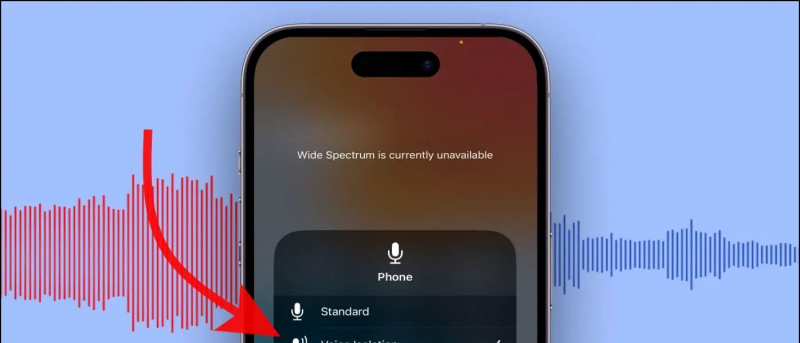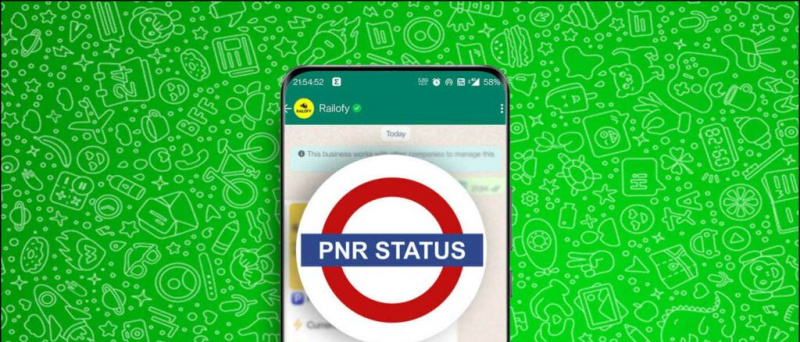Carrier Aggregation i smartphones hjälper till att erbjuda mer bandbredd och snabbare datahastigheter genom att kombinera olika nätverksband. Det är vanligtvis närvarande på de flesta moderna smarta smarta smartphones och kan vara en affärsbrytare för människor som köper en smartphone. I den här artikeln ska vi titta på några snabba sätt att göra det kontrollera om din telefon stöder operatörsaggregering för Android och ios .
Relaterat | Kontrollera telefonnätverkets signalkvalitet på Android och iPhone
Hur man kontrollerar om din telefon stöder operatörsaggregering
Innehållsförteckning
- Hur man kontrollerar om din telefon stöder operatörsaggregering
- Kontrollera Carrier Aggregation Support på Android-telefoner
- Kontrollera support för operatörsaggregering på iPhone (iOS)
- Avslutar

Telefonen använder olika band, dvs en rad frekvenser, för att kommunicera med mobiltornen. Tidigare kunde telefonerna bara ansluta till ett band åt gången, vilket orsakade tröga datahastigheter även med hög nätverkssignalstyrka. Men saker har förändrats med introduktionen av Carrier Aggregation.
Till att börja med är Carrier Aggregation (CA) en teknik som kombinerar flera frekvensband. Det gör det möjligt att kombinera två eller flera LTE-bärare i en enda datakanal för att öka nätverkskapaciteten. Detta hjälper till att erbjuda bättre nätverksanslutning och datahastigheter.
I 4G antas bäraraggregering som en del av LTE-Advanced för att aggregera maximalt fem komponentbärare på 1,4, 3, 5, 10, 15 eller 20 MHz för att öka bandbredden. Telefoner med LTE-Advanced kan uppnå maximal aggregerad bandbredd på 100 MHz.
Stöd för operatöraggregering
Huruvida din telefon stöder operatörsaggregering eller inte beror på din telefon och nätoperatör. Indiska telekom, inklusive Jio, Airtel och Vodafone Idea, har implementerat CA i de flesta av sina kretsar. Jio har aktiverat det på alla band (band 3, 5 & 40), medan Airtel stöder det på band 3 och 40.
Telefoner som drivs av Qualcomm-chipset med ett X5-modem eller senare har hårdvarustöd för Carrier Aggregation. Flera telefoner med Mediatek, Kirin och Exynos-chipsets stöder också aggregering för de indiska teleoperatörerna.
Tyvärr, trots att de har hårdvarustöd för CA, kan vissa smarttelefonmärken välja att inte aktivera det på programvarunivå. Till exempel stöder flera telefoner från Realme inte CA trots att de har stött SoC.
Fördelar med transportaggregation
- Högre och jämna datahastigheter.
- Lägre ping - undvik mikrofördröjning i onlinespel.
- Minska buffring medan du strömmar högkvalitativa videor.
- Undvik överflödigt batteriladdning orsakad av problem med buffring och nätverksoscillation.
Kontrollera Carrier Aggregation Support på Android-telefoner
1. Genom statusfältet och inställningar

Om du aktivt använder Carrier Aggregation vid ett visst ögonblick ändras 4G- eller LTE-ikonen i statusfältet till 4G +, LTE + eller LTE-A, vilket indikerar LTE-Advanced-nätverk. Funktionen måste dock aktiveras manuellt i inställningarna.
För att söka efter det, öppna Inställningar på din Android-telefon. Använd sökfältet högst upp för att leta efter 'Carrier Aggregation' eller 'LTE Carrier Aggregation.' Alternativet finns vanligtvis i Inställningar för mobilnätverk , Systeminställningar , eller Utvecklaralternativ .

Notera: Carrier Aggregation fungerar bara om din nätoperatör stöder det.
2. Sökning på Internet
Smartphone-företag nämner vanligtvis Carrier Aggregation i specifikationsbladet. Men om du inte verkar hitta den på tillverkarens webbplats kommer en enkel Google-sökning troligen att rensa upp förvirringen.
Om du inte ser några användbara leads och samtidigt inte hittar LTE- eller Carrier Aggregation-funktionen i inställningarna stöder telefonen sannolikt inte det i första hand. Det finns dock ytterligare ett sätt att hitta det nedan.
3. Använda NetMonster
NetMonster-appen ger ett annat sätt att kontrollera om din Android-telefon stöder Carrier Aggregation eller inte. Du kan kontrollera samma på följande sätt:

- Installera NetMonster app på din telefon från Google Play Butik.
- Öppna appen och tillåt de nödvändiga behörigheterna.
- Överst ser du de band som din telefon för närvarande använder.
- Om du ser ' LTE-A ,' följd av flera band med ett '+' -tecken , då använder telefonen för närvarande Carrier Aggregation för att samla olika band tillsammans.
Om det visar LTE och bara ett enda band, då kan det finnas tre möjliga orsaker - antingen stöder din telefon inte operatörsaggregering, ELLER operatören har inte aktiverat den för ditt område ELLER det aggregeringsstödda nätverksbandet är inte tillgängligt på din plats.
Kontrollera support för operatörsaggregering på iPhone (iOS)
Alla iPhones som startar iPhone 6s (inklusive iPhone 6s, iPhone 6s Plus, iPhone 7, iPhone 7 Plus, iPhone 8, iPhone 8 Plus, iPhone X, iPhone XS, iPhone XS Max, iPhone XR, iPhone 11-serien och iPhone 12- -serie) stöder Carrier Aggregation.
Men till skillnad från Android kan du inte kontrollera om Carrier Aggregation aktivt används på iPhone via meddelandefältet eller en tredjepartsapp. Istället kan du söka efter det i fälttestmenyn.
Använda fälttestmenyn
- Öppna Dialer-appen på din iPhone.
- Ringa * 3001 # 12345 # * och tryck på Ring-knappen. Du går in i fälttestläge.
- Klicka här på Listikon till höger.
- Bläddra ner och klicka på Serverar cellinfo under LTE.
- Här visar 'freq-bandindikatorn' det primära bandet som din telefon använder.
- Gå sedan tillbaka och klicka på CA-tillstånd.
- Om du ser mer än en komponentbärare, som Component Carrier 0, Component Carrier 1 och så vidare, använder din iPhone för närvarande Carrier Aggregation.
De indexvärde 1 indikerar att detta är den första extra operatören (även känd som komponentbäraren) din iPhone använder tillsammans med den primära operatören som visas ovan. På samma gång, dl_rf_band med värde 3 (säg) indikerar att din iPhone också använder LTE Band 3 förutom Band 28.
Avslutar
Det här var några snabba sätt att söka efter Carrier Aggregation-support på din Android-enhet eller iPhone. Låt mig veta om din telefon stöder CA i kommentarerna nedan. Dela också om du märker någon skillnad i hastigheter eller övergripande anslutning när din telefon är ansluten till 4G + eller LTE +. Håll ögonen öppna för fler sådana artiklar.
hur man tar bort en telefon från mitt Google-konto
Läs också Vad är GLONASS och hur skiljer det sig från GPS?
Facebook kommentarerDu kan också följa oss för omedelbara tekniska nyheter på Google Nyheter eller för tips och tricks, recensioner om smartphones och prylar, gå med GadgetsToUse Telegram Group eller för de senaste recensionerna, prenumerera GadgetsToUse Youtube Channel.